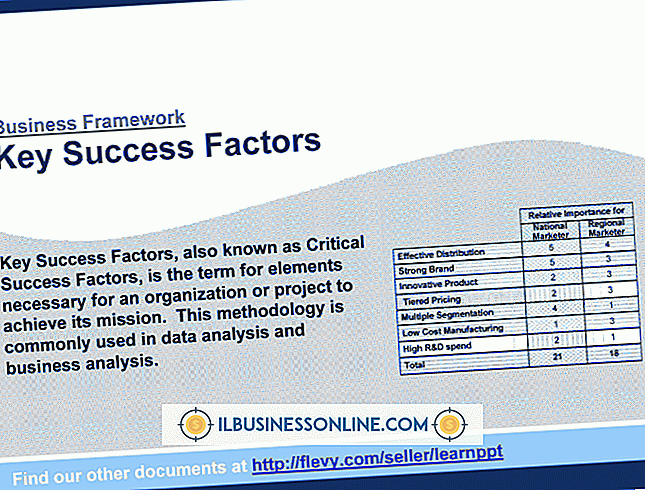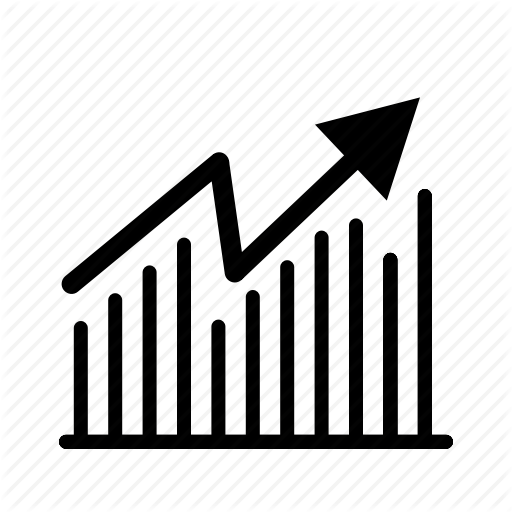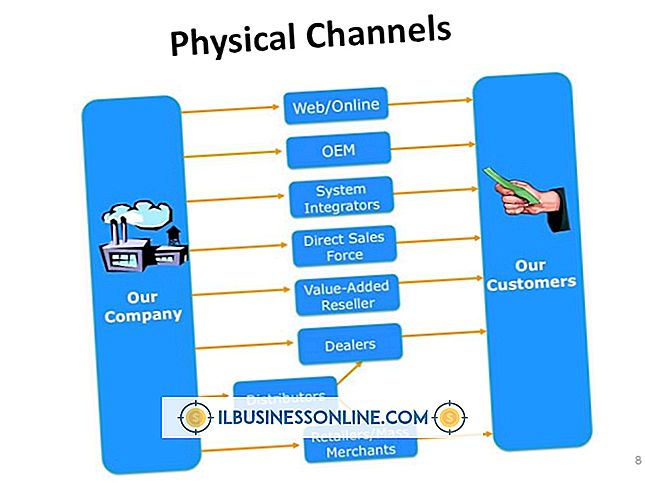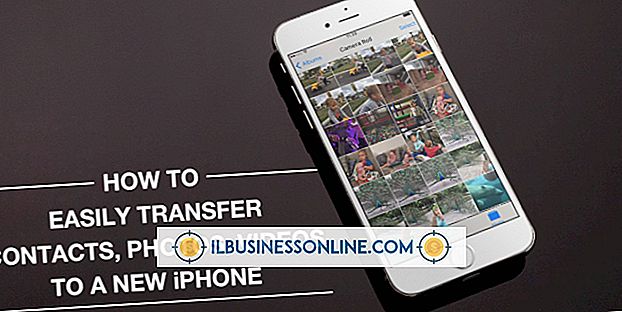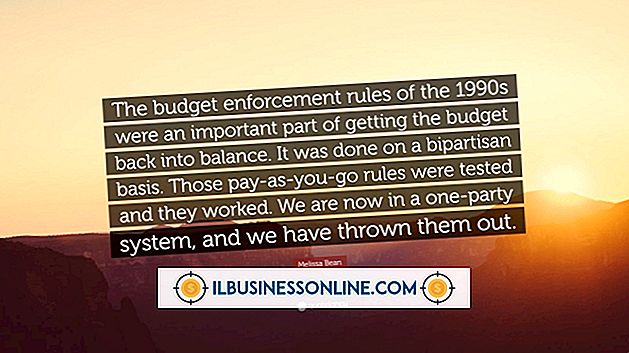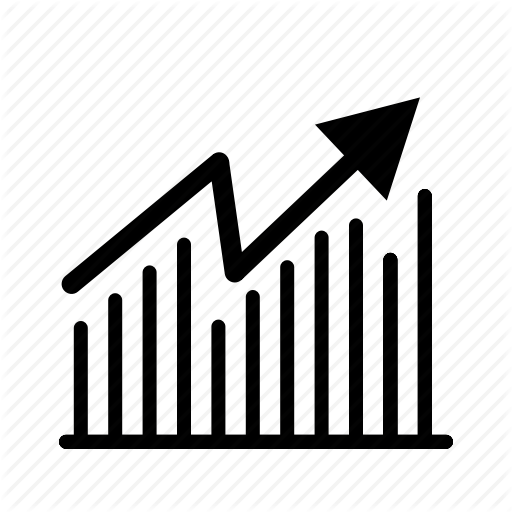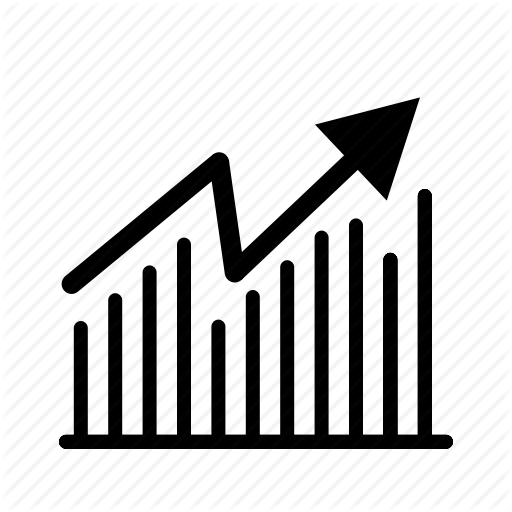วิธีการเปลี่ยนขนาดตัวละครใน Word

เมื่อคุณเปิดเอกสาร Microsoft Word เพจจะปรากฏเป็นหน้าว่างซึ่งจะเสนอตัวเลือกมากมายให้คุณ สิ่งที่อาจไม่ชัดเจนคือ Word มีตัวเลือกมากมายสำหรับคุณแล้วเช่นลักษณะของขนาดตัวอักษรที่จะปรากฏบนหน้าเว็บ ขนาดตัวละครถูกตั้งค่าเป็น "ปกติ" ซึ่งคุณไม่มีช่องว่างระหว่างตัวละครมากนัก แต่เมื่อคุณต้องการแทนที่ตัวเลือกเริ่มต้นของ Word นี้คุณเพียงแค่ต้องเลือกอักขระที่จะขยายขนาดและตั้งคำแนะนำใหม่และ Word ก็นำมาจากที่นั่น
1
เปิด Microsoft Word และพิมพ์อักขระที่ต้องการเปลี่ยนหรือพิมพ์ข้อความเอกสาร Word รวมถึงอักขระที่จะเปลี่ยน
2
ไฮไลต์อักขระที่ต้องการเปลี่ยน คลิกขวาที่ส่วนที่ไฮไลต์ของข้อความ เลือก“ แบบอักษร” จากเมนูแบบเลื่อนออก
3
คลิกที่แท็บ“ ขั้นสูง” ดึงเมนู“ สเกล” ลงที่ด้านบนของหน้าต่างแท็บ
4
เลือกขนาดตัวละครใหม่ ค่าเริ่มต้นของ Word คือ 100% / ปกติดังนั้นการเพิ่มระดับจะทำให้ตัวอักษรของคุณขยายขนาดออกไปอีกด้วยช่องว่างระหว่างตัวละครแต่ละตัว การลดขนาดจะหดและบีบตัวอักษรให้ชิดกันมากขึ้น คุณสามารถเห็นผลลัพธ์ของมาตราส่วนเปลี่ยนหน้าต่าง“ ดูตัวอย่าง” ที่ด้านล่างของแท็บ“ ขั้นสูง”
5
คลิก“ ตกลง” และหน้าต่างจะปิดลงนำคุณกลับสู่เอกสาร Word ด้วยระดับอักขระที่เปลี่ยนแปลง